रेगकूल विंडोज 11/10 के लिए एक उन्नत रजिस्ट्री संपादक सॉफ्टवेयर है
अंतर्निहित रजिस्ट्री संपादक हमें (Registry Editor)विंडोज़ पर (Windows)रजिस्ट्री(Registry) सेटिंग्स बदलने की अनुमति देता है । यह अपना काम अच्छी तरह से करता है, लेकिन अगर आप Regedit के लिए एक सुविधा संपन्न विकल्प की तलाश कर रहे हैं, तो आप फ्रीवेयर RegCool को देखना चाह सकते हैं । आइए कुछ विशेषताओं पर एक नज़र डालते हैं जो आपको RegCool के साथ मिलती हैं ।
RegCool उन्नत रजिस्ट्री संपादक(RegCool Advanced Registry Editor) सॉफ्टवेयर
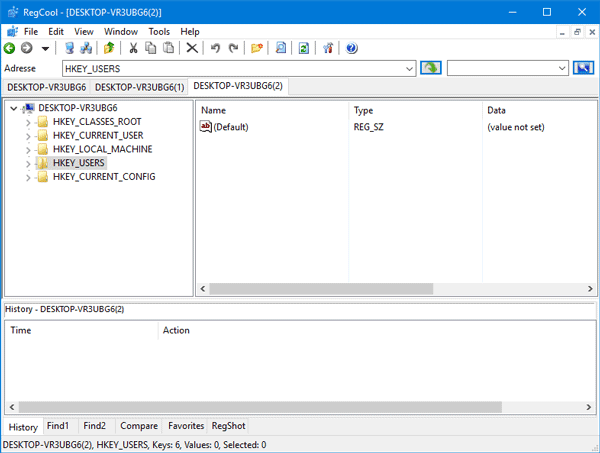
RegCool रजिस्ट्री(Registry) फ़ाइल संपादन से संबंधित ढेर सारी सुविधाएँ प्रदान करता है । मैंने उनमें से कुछ को नीचे सूचीबद्ध किया है, लेकिन मुझ पर विश्वास करें, एक नया रजिस्ट्री मान, कुंजी या स्ट्रिंग बनाने में सक्षम होने के अलावा, टूल निम्नलिखित प्रदान करता है:
- पूर्ववत करें और फिर से करें:(Undo & Redo: ) यह एक आसान सुविधा है क्योंकि एक छोटी सी गलती आपके पीसी को खराब कर सकती है। उपकरण पूर्ववत(Undo) और फिर से(Redo) करें सुविधाओं की पेशकश करता है, और इसलिए आप उस कुंजी या मान को खोजे बिना कई परिवर्तनों को पूर्ववत या फिर से करते हैं।
- Search/Find: हालांकि इनबिल्ट रजिस्ट्री संपादक(Registry Editor) में एक खोज उपकरण है, यह विशेष विकल्प यहां अधिक शक्तिशाली है।
- Import/Export:रजिस्ट्री(Registry) फाइलों का बैकअप बनाना एक महत्वपूर्ण पूर्वापेक्षा है। यदि आप इस टूल का उपयोग करते हैं, तो आप पूरी रजिस्ट्री(Registry) या किसी विशेष कुंजी का बैकअप ले सकते हैं।
- अनुमति लें:(Take Permission:) कभी-कभी, आप अनुमतियों की कमी के कारण किसी विशेष मान को संपादित करने में सक्षम नहीं हो सकते हैं। आप सीधे संदर्भ मेनू से किसी भी रजिस्ट्री(Registry) कुंजी की अनुमति ले सकते हैं या बदल सकते हैं ।
- तुलना करें:(Compare:) मान लें कि आपने कुछ बदलाव किए हैं लेकिन आप भूल गए हैं कि आपने क्या बदला है। टूल आपको संस्करणों की तुलना करने देता है ताकि यह पता लगाया जा सके कि हाल ही में क्या बदला गया था।
- कट-कॉपी-पेस्ट:(Cut-Copy-Paste: T) वह मूल रजिस्ट्री संपादक(Registry Editor) आपको एक फ़ोल्डर से किसी भी कुंजी को काटने और दूसरे में पेस्ट करने की अनुमति नहीं देता है। लेकिन, RegCool आपको ऐसा करने की अनुमति देता है।
- डिफ्रैग रजिस्ट्री:(Defrag Registry: I) अगर आपको लगता है कि आपकी रजिस्ट्री फाइलें फूली हुई हैं और आपको रजिस्ट्री संपादक को डीफ्रैग(defrag Registry Editor) करने की जरूरत है , तो आप इस ऐप की मदद ले सकते हैं।
- टैब्ड विंडो:(Tabbed window:) मान लें कि आपको अपने रजिस्ट्री संपादक(Registry Editor) के किसी विशेष भाग की तुलना दूसरे से करने की आवश्यकता है। उन्हें एक-एक करके खोलने के बजाय, आप दो अलग-अलग विंडो खोल सकते हैं और तुरंत उनकी तुलना करना शुरू कर सकते हैं।
- पसंदीदा जोड़ें:(Add Favorites:) यदि आपको किसी कुंजी को बार-बार खोलने की आवश्यकता है, तो हर बार उस पर नेविगेट करने के बजाय, आप उसे बुकमार्क के रूप में जोड़ सकते हैं। उस लिंक पर क्लिक करने से कुछ ही पलों में रास्ता खुल जाएगा।
यदि आप RegCool का उपयोग करके दो (RegCool)रजिस्ट्री(Registry) प्रविष्टियों की साथ -साथ तुलना करना चाहते हैं , तो यह कैसे करना है। Tools > Compare Registries पर जाएं । उसके बाद, आपको दो अलग-अलग कुंजियों को चुनना होगा और रजिस्ट्रियों की तुलना करें(Compare Registries) बटन को हिट करना होगा।
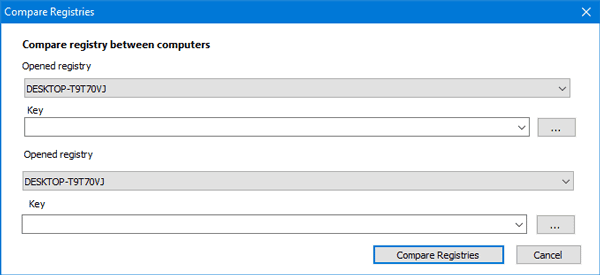
इस सॉफ़्टवेयर का उपयोग करके अपनी रजिस्ट्री(Registry) कुंजियों का बैकअप लेने के लिए, आपको Tools > Backup and Restore local registry. उसके बाद, आपको एक विंडो मिलेगी, जहां आपको बैकअप(Backup ) बनाने के लिए बैकअप चुनना होगा या पहले से बैकअप की गई फ़ाइल को पुनर्स्थापित करने के लिए पुनर्स्थापित करना होगा। (Restore )यदि आप बैकअप(Backup) चुनते हैं , तो आपको उन प्रविष्टियों या संपूर्ण रजिस्ट्री फ़ाइलों का चयन करना होगा जिनका आप बैकअप लेना चाहते हैं।
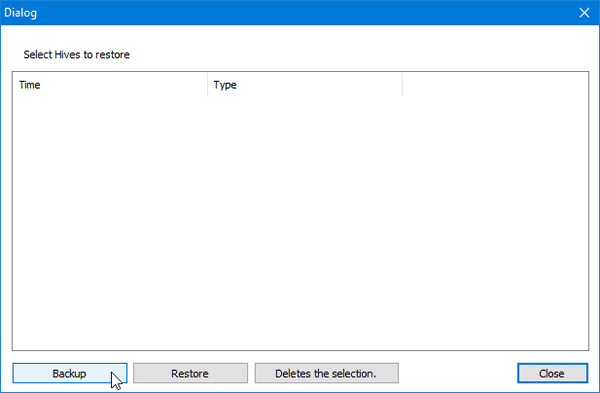
कभी-कभी "अनुमति" विभिन्न समस्याएं उत्पन्न करती है। उदाहरण के लिए, आप कुछ भी बदलने में सक्षम नहीं हो सकते हैं। इसलिए यदि आप किसी रजिस्ट्री(Registry) फ़ाइल को बदलना या प्राप्त करना या अनुमति देना चाहते हैं , तो पहले उस विकल्प का चयन करें। अब उस फाइल पर राइट क्लिक करें > Permissions चुनें । इसके बाद, आपको एक विंडो मिलनी चाहिए, जो आपको वांछित अनुमति प्राप्त करने देगी।
इस ऐप में एक एड्रेस बार दिखाई दे रहा है। आप किसी भी रजिस्ट्री(Registry) फ़ाइल को जल्दी से खोलने के लिए उसका सीधा पथ दर्ज कर सकते हैं । Windows 11/10 में रजिस्ट्री संपादक(Registry Editor) के पास अब यह विकल्प है।
RegCool में कई अन्य विशेषताएं शामिल हैं , हालांकि, आपको उनसे परिचित होने के लिए इसका उपयोग करने की आवश्यकता है। अगर आपको यह पसंद है तो आप यहां(here)(here) से रेगकूल(RegCool) डाउनलोड कर सकते हैं ।
रजिस्ट्रार रजिस्ट्री मैनेजर लाइट(Registrar Registry Manager Lite)(Registrar Registry Manager Lite) और रजिस्ट्री कमांडर(Registry Commander) इसी तरह के अन्य सॉफ्टवेयर हैं जिन्हें आप देख सकते हैं।(Registry Commander are other similar software you may check out.)
Related posts
विंडोज 11/10 में रजिस्ट्री संपादक का उपयोग करके सिंक सेटिंग्स को कैसे कॉन्फ़िगर करें?
रजिस्ट्री संपादक विंडोज 11/10 में नहीं खुल रहा है, क्रैश हो रहा है या काम करना बंद कर दिया है
विंडोज 11/10 में कंट्रोल पैनल में रजिस्ट्री एडिटर कैसे जोड़ें
विंडोज 11/10 में रजिस्ट्री एडिटर का उपयोग करके ऐप नोटिफिकेशन को कैसे बंद करें
ऑडेसिटी: विंडोज 11/10 के लिए फ्री डिजिटल ऑडियो एडिटर और रिकॉर्डर
विंडोज 11/10 के लिए इन मुफ्त कन्वर्टर्स का उपयोग करके AVCHD को MP4 में बदलें
विंडोज 11/10 के लिए सर्वश्रेष्ठ मुफ्त सुलेख सॉफ्टवेयर
विंडोज 11/10 के लिए सर्वश्रेष्ठ मुफ्त डीजे मिक्सिंग सॉफ्टवेयर
विंडोज 11/10 पीसी के लिए सर्वश्रेष्ठ मुफ्त इंटरनेट सुरक्षा सूट सॉफ्टवेयर
रूफस का उपयोग करके विंडोज 11/10 आईएसओ कैसे डाउनलोड करें
विंडोज 11/10 के लिए सर्वश्रेष्ठ मुफ्त आईएसओ माउंटर सॉफ्टवेयर
विंडोज 11/10 में गिटार फ्रेटबोर्ड आरेख कैसे उत्पन्न करें?
विंडोज 11/10 में एड्रेस लेबल कैसे बनाएं और प्रिंट करें
विंडोज 11/10 के लिए सर्वश्रेष्ठ मुफ्त लैंडस्केप डिजाइन सॉफ्टवेयर
विंडोज 11/10 में मुफ्त कन्वर्टर टूल्स का उपयोग करके CSV को GPX या KML में बदलें
हॉट स्वैप के साथ विंडोज 11/10 में हार्ड डिस्क ड्राइव को कैसे स्वैप करें
माइंडमैप विंडोज 11/10 के लिए एक फ्री माइंड मैपिंग सॉफ्टवेयर है
विंडोज 11/10 में खाली फोल्डर को डिलीट करने के लिए फ्री सॉफ्टवेयर
विंडोज 11/10 में कंप्यूटर हार्डवेयर स्पेक्स कहां खोजें
विंडोज 11/10 के लिए सर्वश्रेष्ठ मुफ्त संगीत बनाने वाला सॉफ्टवेयर
